고화질 사진과 많은 자료를 저장하다 보면 기존의 하드디스크 용량이 부족해질 수 있습니다. 이럴 때, 새로운 하드디스크를 추가하는 방법과 컴퓨터에서 이를 제대로 인식시키는 설정 방법에 대해 알아보겠습니다. 또한, 파티션 설정에 대해서도 함께 살펴보겠습니다.
최근에는 대용량 하드디스크가 저렴하게 판매되고 있어서, 데이터 저장 공간을 확장하고자 하는 경우 새로운 하드디스크를 구입하는 것이 좋은 해결책일 수 있습니다. 예를 들어, 씨게이트 바라쿠라 ST4000DM004 4TB 모델은 대용량 저장이 필요한 사용자들에게 경제적인 선택이 될 수 있습니다.
새로운 하드디스크를 설치할 때 주의할 점은 물론 있습니다. 먼저, 하드디스크를 컴퓨터에 물리적으로 연결하는 방법을 알아야 합니다. 이후에는 BIOS 설정 및 디스크 관리 도구를 사용하여 하드디스크를 초기화하고 파티션을 설정해야 합니다. 파티션 설정을 제대로 하지 않으면 하드디스크가 제대로 인식되지 않을 수 있으므로 이 부분을 신경 써야 합니다.
또한, 새로운 하드디스크의 성능도 고려해야 합니다. 예를 들어, 캐시 크기와 RPM(회전 속도)는 하드디스크의 성능을 결정하는 중요한 요소 중 하나입니다. 따라서 새로운 하드디스크를 선택할 때 이러한 사양을 고려하여 최적의 성능을 얻을 수 있습니다.
요약하면, 하드디스크 용량을 확장하고자 할 때는 새로운 하드디스크를 구입하고, 설치 및 설정 과정을 정확히 따라가야 합니다. 이렇게 하면 데이터 저장 공간을 효과적으로 관리하고 활용할 수 있습니다.
씨게이트 바라쿠라 ST4000DM004 스펙
노랗 목차
| 스펙 | 세부 내용 |
|---|---|
| 용량 | 4TB (테라바이트) |
| 인터페이스 | SATA 6Gb/s |
| RPM (회전 속도) | 5,900 RPM |
| 캐시 (버퍼) 용량 | 256MB |
| 폼 팩터 | 3.5인치 |
| 전력 소비 | 작동 중: 평균 5.3W, 슬립 모드: 0.94W |
| 평균 읽기/쓰기 속도 | 190MB/s (메모리 버퍼 크기에 따라 다를 수 있음) |
| 노이즈 레벨 | 작동 중: 2.8벨, 대기 중: 2.5벨 |
| 가격 대비 용량 | 경제적인 대용량 저장 공간 제공 |
- 대용량 저장 공간: 씨게이트 바라쿠다 ST4000DM004는 4TB의 용량을 제공하므로, 대용량 데이터를 저장하고 관리하는 데 이상적입니다. 고해상도 사진, 비디오 파일, 음악 컬렉션 및 기타 큰 파일을 효율적으로 저장할 수 있습니다.
- 경제적 가격: 이 하드디스크는 대용량 스토리지를 저렴한 가격에 제공합니다. 4TB 용량을 가진 하드디스크 중에서도 경제적인 선택 중 하나로 고려됩니다.
- 캐시 용량: 256MB의 큰 캐시 버퍼를 갖춘 이 하드디스크는 데이터 액세스 속도를 향상시키며 빠른 파일 전송 및 로딩을 지원합니다.
- 신뢰성: 씨게이트는 오랜 역사와 높은 신뢰성으로 유명한 브랜드입니다. 이 모델 역시 신뢰성과 내구성을 고려하여 제작되었습니다.
- 에너지 효율성: 씨게이트 바라쿠다 ST4000DM004는 에너지 소비를 최소화하고 전력 효율성을 높이는 데 기여합니다.
이 하드디스크는 대용량 저장 공간과 경제적인 가격을 제공하며 높은 신뢰성을 가진 제품으로, 대용량 데이터를 안정적으로 저장하고 관리하고자 하는 사용자에게 적합한 선택입니다.
하드디스크 장착 및 새 하드디스크 인식 설정방법
하드디스크 장착 설치과정

제가 이번에 구입한 하드디스크는 씨게이트 바라쿠라 ST4000DM004로 2년간 보증기간을 제공합니다.

하드디스크는 기존의 케이블과 동일한 방식으로 그냥 꼽아서 연결해 주는것만으로 새 하드디스크 장착됩니다.
이때 컴퓨터 1대에 하드디스크나 SSD를 3.4개 이상 장착하느것은 추천하지 않으며 이 경우 전력손실이 크거나 발열 및 진동등이 커지는 단점이 있습니다.

하드디스크 장착이 완료되었다면 컴퓨터 전원을 눌러 부팅을 해줍니다.
하드디스크 장착 후 인식안됨 파티션 설정
그럼 하드디스크가 정상적으로표시되지 않는것을 볼수 있는데요 그 이유는 새 하드디스크는 파티션 설정이 되어 있지 않기 때문입니다.
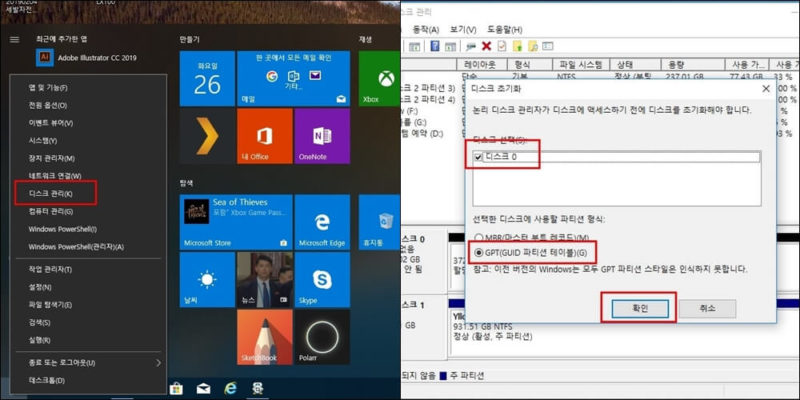
좌측 하단의 윈도우 마크 -> 마우스 우클릭 하면 디스크 관리 선택합니다.
그럼 새 하드디스크이기 때문에 자동으로 디스크 초기화실행됩니다.
새 하드디스크를 선택 후 파티션 형식을 MBR (마스터 부트 레코드) or GPT (GUID 파티션 테이블)중 선택하라고 나오는데 GPT 로 선택 후 확인을 눌러줍니다.
파티션 활성화 인식설정 초기화
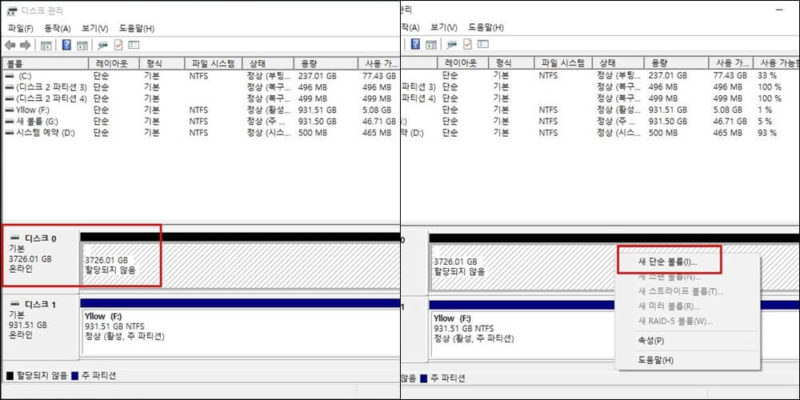
다음 디스크관리에서 할당되지 않은 하드디스크를 마우스 우클릭 후 새 단순 볼륨을 선택합니다.
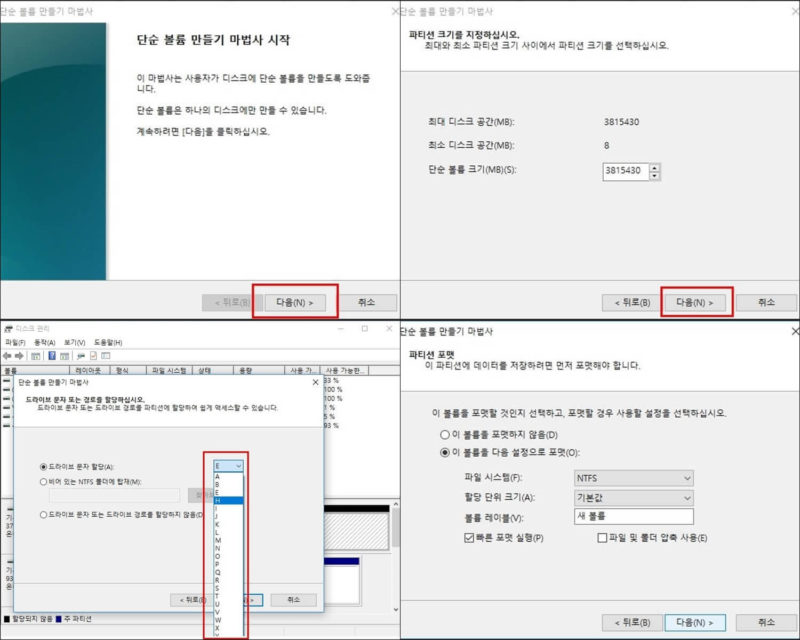
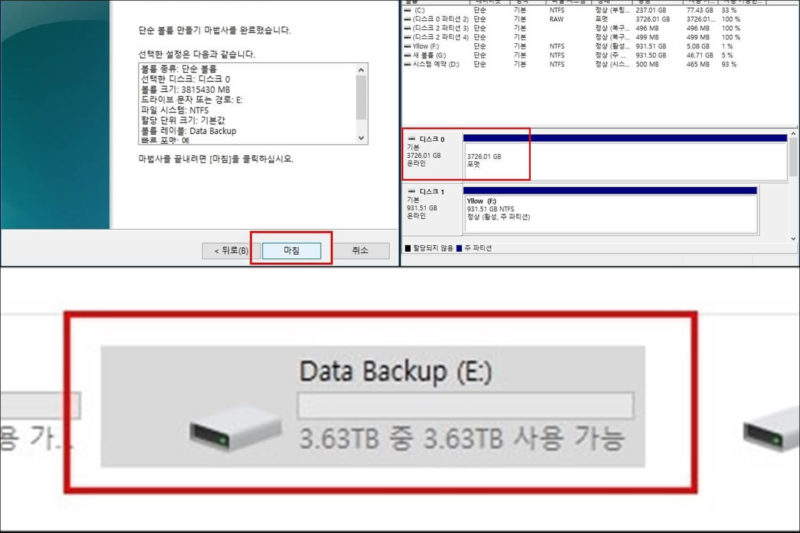
마법사에 맞게 새 하드디스크의 볼륨 이름등을 설정을 해주면 아까 인식이 되지 않던 하드디스크가 활성화되는것을 볼 수 있습니다.
4TB의 유효 용량은 3.63TB입니다.
씨게이트 바라쿠라 ST4000DM004 성능 비교
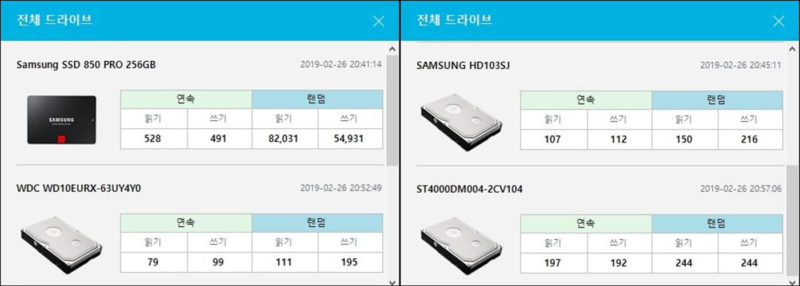
현재 장착된 하드디스크와 SSD의 읽기 및 쓰기 속도를 비교해보겠습니다.
먼저, 삼성 SSD 850 PRO는 SSD로서 매우 빠른 읽기 및 쓰기 속도를 제공합니다. SSD는 하드디스크에 비해 데이터 액세스 속도가 훨씬 빠르며, 삼성 SSD 850 PRO는 이러한 장점을 효과적으로 활용하고 있습니다.
그런데 WDC WD10EURX와 SAMSUNG HD103SJ 모델은 오래된 하드디스크 모델이며, 7200 RPM의 회전 속도를 가지고 있습니다. 그럼에도 불구하고 이 모델들은 현대 SSD나 최신 하드디스크 모델과 비교하면 읽기 및 쓰기 속도에서 확연한 차이를 보입니다. 이러한 차이는 주로 기술적인 발전과 하드웨어 업그레이드로 인한 것으로 해석됩니다.
5400 RPM 모델인 씨게이트 바라쿠라 ST4000DM004와 비교하면, 이 하드디스크 모델은 회전 속도에서도 뒤쳐지지 않으면서 더 빠른 읽기 및 쓰기 속도를 제공하고 있습니다. 이로 인해 데이터 액세스 속도와 성능 면에서 우수한 선택지가 될 수 있습니다.
요약하면, 삼성 SSD 850 PRO는 매우 빠른 읽기 및 쓰기 속도를 제공하며, 오래된 하드디스크 모델인 WDC WD10EURX와 SAMSUNG HD103SJ는 최신 기술에 비해 속도에서 뒤처집니다. 그러나 씨게이트 바라쿠라 ST4000DM004는 회전 속도와 빠른 데이터 액세스 속도를 조화롭게 갖춘 모델로, 성능 면에서 양호한 선택입니다.
참고 : 외장하드 하드디스크 로우포맷 vs 빠른포맷 속도비교 및 장 단점
디스크 읽기쓰기 속도측정 및 느려짐 개선방법

1 thought on “하드디스크 장착방법 및 컴퓨터 인식 안될때 설정방법”